
Mas gusto ng maraming mga gumagamit na gumamit ng isang pinag-isang application na may maximum na magagamit na mga serbisyo kaysa sa kinakailangang gumamit ng iba't ibang mga application para sa iba't ibang mga layunin. Sa personal, mas gusto kong gumamit ng mga nakatuon na application dahil higit na nakatuon ang pansin sa serbisyo kung saan sila ay dinisenyo at kadalasang nagdadala ng higit pang mga tampok o pagpipilian sa pagsasaayos, kahit na hindi lahat tayo ay may magkatulad na kagustuhan, ngayon ay dinadalhan kita ng isang paraan upang mai-configure ang aming chat ng Facebook sa loob ng Mga Mensahe para sa Mac at sa gayon ay hindi kinakailangang gumamit ng isang nakatuong app at pinag-isang chat sa iba sa loob ng iisang application.
Sa kabilang banda, dapat pansinin na ito ay walang bagong ipinakilala sa ang pinakabagong bersyon ng operating system dahil maraming mga gumagamit ang gumagamit ng pagpipiliang ito sa loob ng maraming taon, subalit may mga gumagamit pa rin na hindi alam ang tungkol sa posibilidad na ito at ito ay kanino itinuro ang maliit na trick na magbibigay sa kanila ng posibilidad na i-configure ito kung nais nila.
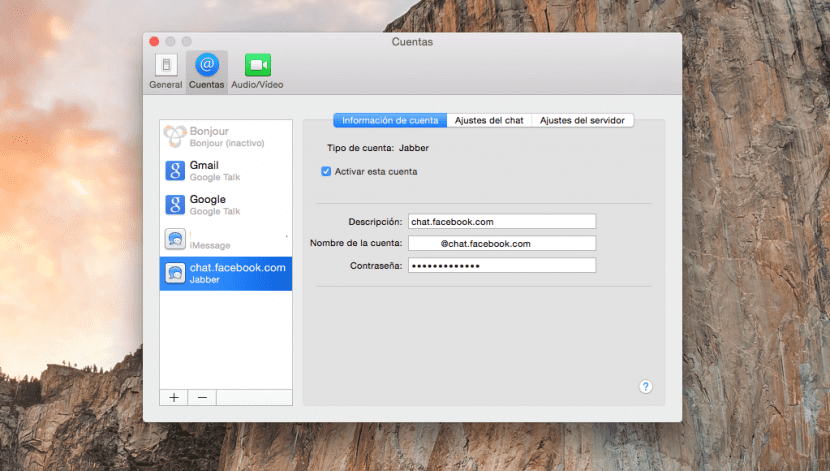
Ang pinagsamang pagmemensahe ng chat center sa OS X ay ipinakilala sa Mac noong 2012 nang ilunsad ng kumpanya ang Mountain Lion. Ginagawa nitong posible pagsamahin ang iba't ibang mga serbisyo sa komunikasyon mabilis at komportable kasama ng ibang mga gumagamit ng OS X o iOS bilang karagdagan sa iyong Google, mga Yahoo account ... nang hindi kinakailangang mag-log in. Gayunpaman, ang pagdaragdag ng isang Facebook Messenger account ay hindi na-configure bilang default, tingnan natin kung paano ito gawin.
- Ang mga hakbang na dapat sundin ay:
- Buksan ang Mga Mensahe at pumunta sa menu ng Mga Mensahe> Mga Kagustuhan
- Pumunta sa seksyong "Mga Account" at direktang pindutin ang pindutang "+" sa ibaba
- Pipiliin namin ang «Isa pang account ng mensahe»
- Sa Uri ng Account pipiliin namin ang «Jabber», sa Pangalan ng gumagamit na na-configure namin sa Facebook na sinusundan ng chat.facebook.com, kaya iniiwan ito bilang: »'User Name'@chat.facebook.com». Panghuli ay ipasok namin ang aming password at ang iba pang mga setting ay maiiwan tulad ng mga ito.
Sa kasong ito sa pamamagitan ng pagpindot sa CMD + 1 makikita natin ang aming mga idinagdag na contact kung saan ang naidagdag kamakailan mula sa Facebook. Sa pamamagitan nito nais nating gawin ang lahat, ngayon ay simpleng pipindutin o idaragdag ang isa sa mga contact na iyon at magsimulang mag-chat.
Ang pangalan ng gumagamit ay ang unang bahagi ng email account, tama? Sa gayon, hindi ko nakukuha ang password, magagawa ba ito sa WhatsApp o Telegram account?
Kumusta, gumagana pa rin ang fb chat mula sa mga mensahe ng mac? Matagal na itong huminto sa pagtatrabaho para sa akin.
Alam mo ba kung bakit?
saludos,
Sinasabi sa akin ng ami nang offline ang maling appel id o pag-login password imposible upang kumonekta ang isang tao alam kung ano ang maaari kong gawin.